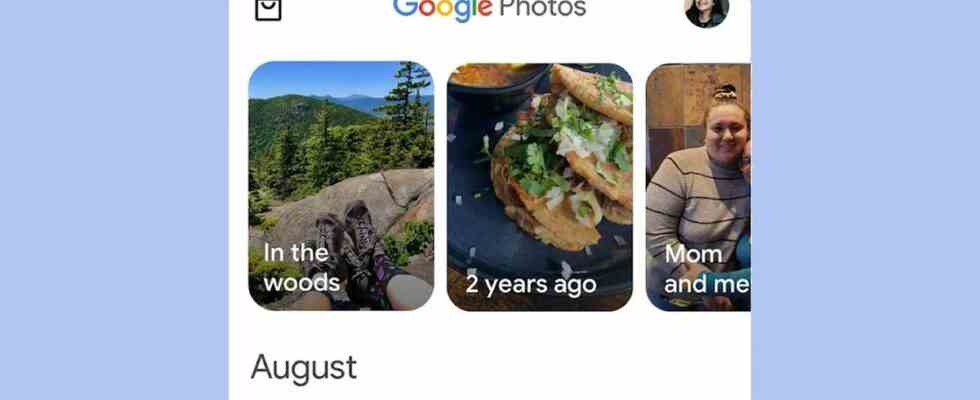Si piensas en la cantidad de fotos y videos que la mayoría de nosotros cargamos en nuestros teléfonos inteligentes cada día que pasa, tal vez no te sorprenda que rara vez hay tiempo para volver atrás y elegir momentos especiales o momentos destacados particulares, razón por la cual las aplicaciones de biblioteca de fotos han comenzado a hacer la curaduría en nuestro nombre.
Tanto Google Photos como Apple Photos vienen con formas cada vez mejores de sacar a la superficie recuerdos del pasado: un paisaje particular, una sonrisa memorable de su hijo, una foto oportuna de una mascota. Muchas de estas funciones son automáticas, pero hay formas de modificar su funcionamiento y tener más control sobre nuestros recuerdos digitales.
Google Photos
Cargue Google Fotos para Androide o iOSy puedes encontrar tus Recuerdos en la parte superior de la pestaña Fotos: Google dice estos se crean «en función de sus mejores fotos, los viajes que ha realizado y los momentos que ha celebrado»; por supuesto, serán exclusivos para usted y pueden incluir videos compilados y fotos.
En un intento por hacer que estas colecciones sean más inmersivas, es posible que vea un sutil efecto de zoom en algunas imágenes estáticas y tal vez uno o dos clips de música instrumental. Los efectos adicionales que el algoritmo despliega ocasionalmente son fotos cinematográficas (crear un efecto 3D con un sujeto) y el uso de arte gráfico que pretende imitar un álbum de recortes.

En algunos Recuerdos, incluidas las fotos cinemáticas, tendrá la opción de guardar la creación en su biblioteca; también podría haber un Impresión opción que enlaza con productos físicos. Siempre tendrá la opción de compartir Recuerdos con otras personas, simplemente haga clic en el botón Compartir (los familiares tres puntos y dos líneas en un signo menor que). También siempre hay un Favoritos estrella si desea poder encontrar algo más tarde.
Por supuesto, habrá ciertas personas y lugares de los que preferiría que no se le recordaran. Desde la aplicación Google Photos, toca tu foto de perfil (arriba a la derecha), luego Configuración de fotos y Recuerdos. Tienes dos opciones aquí—Ocultar personas y mascotas y Ocultar fechas—que te permiten poner restricciones a los Recuerdos que ves (y los algoritmos de Google son bastante buenos para reconocer quién es quién en tu biblioteca de fotos).

Tocar Avanzado o Recuerdos destacados para tomar cierto control sobre el tipo de Recuerdos que ves también. Es posible que desee ceñirse a los aspectos más destacados recientes en lugar de recuperar fotos y videos de hace años, por ejemplo, o puede elegir ver collages pero no fotos cinematográficas.
Todas las mismas opciones también están disponibles en Google Photos en la web. Tus recuerdos aparecen en la parte superior de la Fotos pestaña, y puede hacer clic en cualquiera de ellos para acceder a las opciones de favoritos y compartir. Para cambiar los Recuerdos que ve y excluir a ciertas personas, mascotas y fechas, haga clic en el ícono de la rueda dentada (arriba a la derecha) y luego elija Recuerdos.
Manzana Fotos
La aplicación Fotos que Apple incluye en iOS, iPadOS y macOS tiene una función de Recuerdos similar que funciona de la misma manera que la de Google Fotos. En iOS y iPadOS, toca el Para ti para ver lo que la aplicación ha elegido para usted: puede deslizar el dedo por la selección o tocar Ver todo para acceder a todo en la misma pantalla.
Estas «colecciones seleccionadas» están formadas por «personas, lugares y eventos significativos» que se han identificado en su biblioteca de fotos, manzana dice. De hecho, puede aplicar una ‘mezcla’ diferente a una memoria, si lo desea: toque una para abrirla, luego toque la pantalla y seleccione el botón de mezclas de memoria (la nota musical). Puede deslizar para cambiar la mezcla de música y tocar el botón de filtros (tres círculos) para cambiar el aspecto de un recuerdo.

Mientras miras un recuerdo, verás la opción de compartirlo con otras personas en la esquina superior derecha, junto con un botón de menú (tres puntos dentro de un círculo): toca este botón y podrás guardar un recuerdo como un favorito para que pueda volver a encontrarlo más tarde, cambie el título de la memoria y agregue y elimine fotos o videos si es necesario.
Al igual que con Google Photos, puede limitar lo que ve en los Recuerdos, pero debe hacerlo desde los propios Recuerdos (por lo que es posible que vea algo que no desea ver hasta que haya modificado la función): Toque el ícono de menú ( tres puntos dentro de un círculo) en la esquina superior derecha de un recuerdo, toque Destacar Menosy, a continuación, elija entre Presentar a una persona menos, Destacar este lugar menos, Destacar estas vacaciones Menos, Destacar este día menoso Destacar estos días Menos (Es posible que no vea todas estas opciones en cada Memoria).

Puede desactivar los recuerdos por completo dirigiéndose a Configuración en iOS o iPadOS, luego tocando Fotos y apagando el Mostrar contenido destacado interruptor de palanca. Si desea que la aplicación se olvide de las restricciones que ha establecido anteriormente sobre lo que desea ver, puede hacerlo a través de la Restablecer memorias sugeridas y Restablecer sugerencias de personas opciones en la misma pantalla.
En macOS, tienes un conjunto similar de opciones: en la aplicación Fotos, verás un Recuerdos entrada en el panel de navegación de la izquierda que puede usar para acceder a las colecciones seleccionadas que los algoritmos de Apple han reunido. Puede compartir y marcar como favoritos los recuerdos desde el escritorio, pero no obtiene el mismo tipo de opciones para remezclarlos y editarlos que en su teléfono.